第三章Word长文档的制作技巧
word快速编辑长篇文档的方法
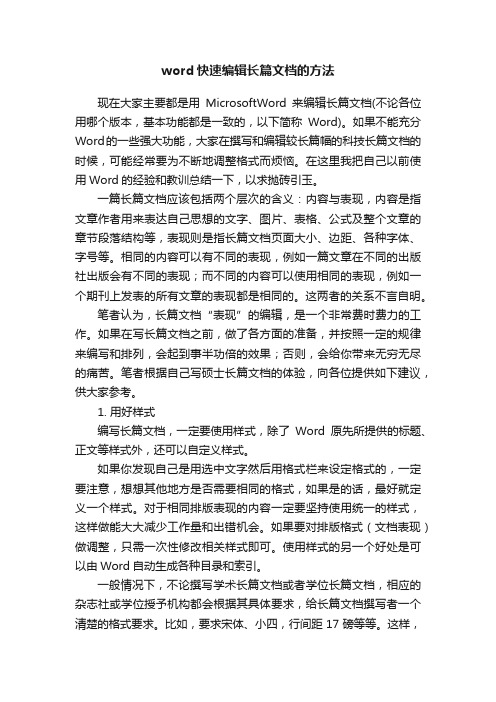
word快速编辑长篇文档的方法现在大家主要都是用MicrosoftWord来编辑长篇文档(不论各位用哪个版本,基本功能都是一致的,以下简称Word)。
如果不能充分Word的一些强大功能,大家在撰写和编辑较长篇幅的科技长篇文档的时候,可能经常要为不断地调整格式而烦恼。
在这里我把自己以前使用Word的经验和教训总结一下,以求抛砖引玉。
一篇长篇文档应该包括两个层次的含义:内容与表现,内容是指文章作者用来表达自己思想的文字、图片、表格、公式及整个文章的章节段落结构等,表现则是指长篇文档页面大小、边距、各种字体、字号等。
相同的内容可以有不同的表现,例如一篇文章在不同的出版社出版会有不同的表现;而不同的内容可以使用相同的表现,例如一个期刊上发表的所有文章的表现都是相同的。
这两者的关系不言自明。
笔者认为,长篇文档“表现”的编辑,是一个非常费时费力的工作。
如果在写长篇文档之前,做了各方面的准备,并按照一定的规律来编写和排列,会起到事半功倍的效果;否则,会给你带来无穷无尽的痛苦。
笔者根据自己写硕士长篇文档的体验,向各位提供如下建议,供大家参考。
1. 用好样式编写长篇文档,一定要使用样式,除了Word原先所提供的标题、正文等样式外,还可以自定义样式。
如果你发现自己是用选中文字然后用格式栏来设定格式的,一定要注意,想想其他地方是否需要相同的格式,如果是的话,最好就定义一个样式。
对于相同排版表现的内容一定要坚持使用统一的样式,这样做能大大减少工作量和出错机会。
如果要对排版格式(文档表现)做调整,只需一次性修改相关样式即可。
使用样式的另一个好处是可以由Word自动生成各种目录和索引。
一般情况下,不论撰写学术长篇文档或者学位长篇文档,相应的杂志社或学位授予机构都会根据其具体要求,给长篇文档撰写者一个清楚的格式要求。
比如,要求宋体、小四,行间距17磅等等。
这样,长篇文档的撰写者就可以在撰写长篇文档前对样式进行一番设定,这样就会很方便的编写长篇文档了。
长文章的编辑技巧-操作步骤

1文章所有段落首行自动缩进。
在“编辑”菜单中,选择全选,此时,整篇文章被选中,点击“格式”菜单中的“段落”,在特殊格式中选择“首行缩进”。
按确定后,文章所有段落首行自动缩进。
2 设置标题。
将标题设为宋体,字号为一号,加粗并居中。
作者姓名为宋体,字号为小二,居中。
3.更改样式。
给一级标题(如前言、战略目标,人才产业的特点等)添加样式“标题一”。
系统默认的样式如不符合你的要求,可以进行修改。
假设现在系统默认的样式不符合我们本次作业的要求,对此进行更改。
我们以系统默认的标题一为模板,创建新的样式,使之符合样张的需要。
点击“格式”菜单,选择“样式”,出现下图。
在“列表”中选择“所有样式”,选择“标题一”,然后单击“更改”。
在弹出的“更改样式”窗口中,在格式窗口中在下拉菜单中选择“字体字体设为宋体,字形加粗,字号为小一,然后按确定。
继续在“格式”下拉菜单中选择“编号”任意选择除“无”以外的任一类型,然后按“自定义”,在“编号样式”下拉列表中,选择如图所示的样式。
编号位置为左对齐,对齐位置为0厘米,缩进位置为1厘米。
按确定然后按“应用”,标题一的样式更改成功。
用鼠标将长文档中的“前言”选中,在工具栏样式的下拉选项中选择“标题一”,此时前言的格式如样张所示。
用同样的方法修饰其余的一级标题(如:战略目标,人才产业的特点,中国实施人才产业战略的天时、地利、人和,中国实施人才产业战略面临的挑战和对策,结束语。
)4 给二级标题(如3.1. 具有民族文化屏障3.2. 人才生产投资大、周期长等)添加样式标题二。
标题二的格式符合样张的要求,因此,可以直接使用。
用鼠标选中二级标题,然后在工具栏“样式”的下拉选项中选择“标题二”,此时二级标题的格式如样张所示。
5 给三级标题(如4.1.1.加入WTO和经济全球化的良机)添加样式标题三。
用同样的方法将所有三级标题选中,然后在工具栏“样式”的下拉选项中选择“标题三”,此时三级标题的格式如样张所示。
Word在长文档编辑中的几个使用技巧
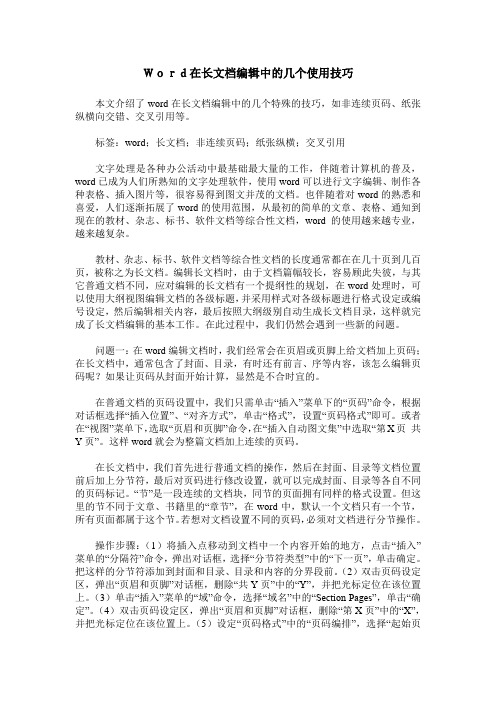
Word在长文档编辑中的几个使用技巧本文介绍了word在长文档编辑中的几个特殊的技巧,如非连续页码、纸张纵横向交错、交叉引用等。
标签:word;长文档;非连续页码;纸张纵横;交叉引用文字处理是各种办公活动中最基础最大量的工作,伴随着计算机的普及,word已成为人们所熟知的文字处理软件,使用word可以进行文字编辑、制作各种表格、插入图片等,很容易得到图文并茂的文档。
也伴随着对word的熟悉和喜爱,人们逐渐拓展了word的使用范围,从最初的简单的文章、表格、通知到现在的教材、杂志、标书、软件文档等综合性文档,word的使用越来越专业,越来越复杂。
教材、杂志、标书、软件文档等综合性文档的长度通常都在在几十页到几百页,被称之为长文档。
编辑长文档时,由于文档篇幅较长,容易顾此失彼,与其它普通文档不同,应对编辑的长文档有一个提纲性的规划,在word处理时,可以使用大纲视图编辑文档的各级标题,并采用样式对各级标题进行格式设定或编号设定,然后编辑相关内容,最后按照大纲级别自动生成长文档目录,这样就完成了长文档编辑的基本工作。
在此过程中,我们仍然会遇到一些新的问题。
问题一:在word编辑文档时,我们经常会在页眉或页脚上给文档加上页码;在长文档中,通常包含了封面、目录,有时还有前言、序等内容,该怎么编辑页码呢?如果让页码从封面开始计算,显然是不合时宜的。
在普通文档的页码设置中,我们只需单击“插入”菜单下的“页码”命令,根据对话框选择“插入位置”、“对齐方式”,单击“格式”,设置“页码格式”即可。
或者在“视图”菜单下,选取“页眉和页脚”命令,在“插入自动图文集”中选取“第X页共Y页”。
这样word就会为整篇文档加上连续的页码。
在长文档中,我们首先进行普通文档的操作,然后在封面、目录等文档位置前后加上分节符,最后对页码进行修改设置,就可以完成封面、目录等各自不同的页码标记。
“节”是一段连续的文档块,同节的页面拥有同样的格式设置。
实用Word长篇文档排版
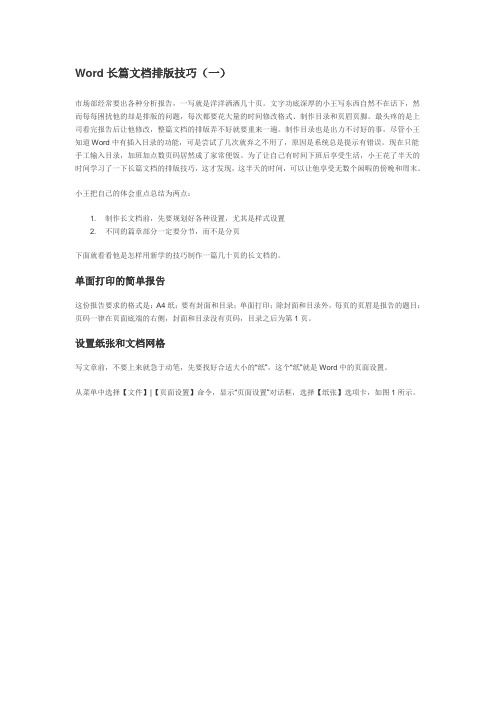
Word长篇文档排版技巧(一)市场部经常要出各种分析报告,一写就是洋洋洒洒几十页。
文字功底深厚的小王写东西自然不在话下,然而每每困扰他的却是排版的问题,每次都要花大量的时间修改格式、制作目录和页眉页脚。
最头疼的是上司看完报告后让他修改,整篇文档的排版弄不好就要重来一遍。
制作目录也是出力不讨好的事,尽管小王知道Word中有插入目录的功能,可是尝试了几次就弃之不用了,原因是系统总是提示有错误。
现在只能手工输入目录,加班加点数页码居然成了家常便饭。
为了让自己有时间下班后享受生活,小王花了半天的时间学习了一下长篇文档的排版技巧,这才发现,这半天的时间,可以让他享受无数个闲暇的傍晚和周末。
小王把自己的体会重点总结为两点:1. 制作长文档前,先要规划好各种设置,尤其是样式设置2. 不同的篇章部分一定要分节,而不是分页下面就看看他是怎样用新学的技巧制作一篇几十页的长文档的。
单面打印的简单报告这份报告要求的格式是:A4纸;要有封面和目录;单面打印;除封面和目录外,每页的页眉是报告的题目;页码一律在页面底端的右侧,封面和目录没有页码,目录之后为第1页。
设置纸张和文档网格写文章前,不要上来就急于动笔,先要找好合适大小的“纸”,这个“纸”就是Word中的页面设置。
从菜单中选择【文件】|【页面设置】命令,显示“页面设置”对话框,选择【纸张】选项卡,如图1所示。
图1 选择纸张通常纸张大小都用A4纸,所以可采用默认设置。
有时也会用B5纸,只需从“纸张大小”中选择相应类型的纸即可。
很多人习惯先录入内容,最后再设纸张大小。
由于默认是A4纸,如果改用B5纸,就有可能使整篇文档的排版不能很好地满足要求。
所以,先进行页面设置,可以直观地在录入时看到页面中的内容和排版是否适宜,避免事后的修改。
考虑到阅读报告的领导年龄都比较大,对于密密麻麻的文字阅读起来比较费力,还可以调整一下文字。
通常,很多人都采用增大字号的办法。
其实,可以在页面设置中调整字与字、行与行之间的间距,即使不增大字号,也能使内容看起来更清晰。
Word3(长文档排版)

中山学院论文撰写版面格式规范
文章题目:楷体GB2312一号、居中。 摘 要:摘要标题用三号黑体,居中;然后隔行用小 四号宋体书写摘要的内容部分,首行缩进2字符。 关 键 词:摘要内容后隔行书写关键词,关键词题头 用小四号宋体,左侧顶格;然后在同一行用小四号宋 体书写关键词,各词之间用分号隔开。 英文题目、摘要、关键词参照中文题目、摘要、关键 词样式书写。
很多人习惯用加入多个空行的方法使新的部分 另起一页,这是一种错误的做法,可通过插入 分页进行分页。 通过插入分节符,将文章不同的部分分成不同 的节,这样就能分别针对不同的节进行设置。 从菜单选择【插入】|【分隔符】命令
中山学院论文撰写版面格式规范
论文标题作为单独一页,标题内容放到页面 中间位置 中英文摘要以及目录作为一部分,以罗马数字 作为这部分的页码(选择视图->页眉和页脚, 在页脚处插入页码,页码需要居中) 选择“插入”->“引用”->“索引和目录”来插 入目录,目录内容会自动选择正文标题 论文正文作为一部分,以阿拉伯数字作为页码
注意
制作长文档前,先要规划好各种设置,尤其是 样式设置 不同的篇章部分一定要分节,而不是分页
中山学院论文撰写版面格式规范
毕业论文(设计)要求纵向打印,页边距的要求为: 上(T):2.5 cm 下(B):2.5 cm 左(L):2 cm 右(R):2 cm 装订线(T):0.5 cm 装订线位置(T):左 文本内容采用多倍行距,设置为1.25,其余采取系统 默认设置。
长篇文档编辑技巧
从菜单选择【视图】|【文档结构图】命令, 可在文档左侧显示文档的层次结构 。 从菜单选择【视图】|【大纲】命令,进入大 纲视图。如果要将“A”部分的内容移动到“用 B”之后,可将鼠标指针移动到“A”前的十字标 记处,按住鼠标拖动内容至“B”下方,即可快 速调整该部分区域的位置。
如何使用Word进行长文档排版

如何使用Word进行长文档排版如何使用Word进行长文档排版在现代社会中,电子文档的编辑和排版已经成为人们生活和工作中必不可少的一部分。
而在众多电子文档编辑软件中,Word作为最常用也是最为人熟知的软件之一,广泛应用于各种场合。
对于长文档的排版来说,Word提供了一系列强大的功能和工具,使得排版工作变得更加高效和便捷。
本文将以标题为题,详细介绍如何使用Word进行长文档排版。
一、页面设置和文档结构首先,在进行长文档排版之前,我们需要先进行页面设置和构建文档结构。
在Word中,通过点击页面布局选项卡即可进行页面设置,包括页面大小、页边距、纸张方向等。
针对长文档,建议选择较大的页面大小以便于内容排版。
在构建文档结构时,可以使用Word提供的分节功能来实现不同部分之间的分隔。
通过分节,我们可以为不同的章节设置不同的页眉页脚、页码格式等。
此外,还可以使用分栏布局来实现长文档内容的分列显示,使得阅读更加舒适。
二、样式的应用样式是Word中非常重要的一项功能,它可以统一文档中的各种格式和排版设置,使得整个文档风格一致。
对于长文档来说,样式的应用尤为重要。
首先,我们可以使用正文样式来设置文档的正文内容。
通过定义标题样式、段落样式和编号样式等,可以让不同级别的标题和段落样式保持一致,同时也可以方便地生成目录。
其次,对于具有特殊意义的文本,如引用、插图说明等,可以使用特殊样式进行设置。
例如,通过定义引用样式,可以使引用部分单独缩进,并采用斜体加粗的字体显示。
三、目录和交叉引用长文档常常需要包含较为完整的目录,以便于读者快速定位和查找感兴趣的内容。
在Word中,可以通过自动生成目录的功能来实现。
在文档中适当的位置插入目录标记,然后通过在顶部菜单栏选择“引用”选项卡中的“目录”按钮来生成目录。
Word会自动识别文档中的标题样式和编号样式,并按照层级关系生成目录。
此外,在长文档中,我们经常需要进行交叉引用,即在文中引用其他章节或页码。
Word长文档的制作技巧(练习用)
Word长文档的制作技巧在日常使用Word办公的过程中,长文档的制作是我们常常需要面临的任务。
比如营销报告、毕业论文、宣传手册、活动计划等等类型的长文档。
由于长文档的纲目结构通常比较复杂,内容也较多,如果不注意使用正确的方法,那么整个工作过程可能是费时费力,而且质量还不能让人满意的。
本部分课程专门讨论长文档的制作的方方面面,在介绍合理制作观念的同时,提供长文档制作过程中有助于提高效率的必备技能,如果你能坚持和完成课程中相应的练习,掌握相应的方法和技巧,那么相信你以后再面对长文档的制作任务时,将会倍感轻松。
一、应用性任务(一) 如何制作长文档的纲目结构?文档的纲目结构是评价文档好坏的重要标准之一。
同时,若要高效地完成一篇长文档,文档的纲目结构应当是首先完成的工作,大纲视图是构建文档纲目结构的优秀途径,在后面的“在大纲视图中工作”应用能力练习部分,将介绍完成这个任务的具体方法。
(二) 如何为长文档设置多级标题编号?在样式部分的课程中,我们曾经初步介绍文档的多级标题编号。
对于长文档来说,用Word提供的编号功能来完成任务就更为必要,因为这比手动编号效率高出不少。
在后面的“多级标题编号”应用能力练习部分,将介绍完成这个任务的具体方法。
(三) 如何在文档中让插图自动编号及交叉引用题注?为了加强文档的表达力,图文并茂是有效的方法。
但是长文档的图片可能有很多,难道还是一幅一幅地手动添加编号和题注吗?不!让我们充分利用Word的自动化功能吧。
在后面的“插图的编号和交叉引用题注”应用能力练习部分,将介绍完成这个任务的具体方法。
(四) 如何为长文档编制目录和索引?目录和索引也是长文档的重要组成部分,利用Word的相应功能可以快速高效地制作它们。
在后面的“目录和索引的制作”应用能力练习部分,将介绍完成这个任务的具体方法。
二、基本应用能力练习本部分的基本应用能力练习是和上面的应用性任务对应的。
完成一个练习就获得了相应的解决问题的能力,把全部练习完成之后,综合运用于长文档的制作过程中,就可以切实体会到工作效率的明显提高。
Word长文档编辑步骤
Word长文档编辑步骤Word长文档编辑操作步骤1.对正文进行排版(1)章名使用样式“标题1”,并居中;编号格式为:第X章,其中X为自动排序。
①编辑样式:格式——样式和格式——“样式和格式”调板②应用样式:选中正文各章标题——在“样式和格式”调板中单击“标题1”样式(2)小节名使用样式“标题2”,左对齐;编号格式为:多级符号,X.Y。
X为章数字序号,Y为节数字序号(例:1.1)。
操作同(1)。
注:视图——文档结构图,可提高排版效率(3)新建样式,样式名为:“样式”+准考证号后4位;其中:a.字体-中文字体为“楷体_GB2312”,-西文字体为“Times New Roman”,-字号为“小四”,b.段落-首行缩进2字符,-段前0.5行,段后0.5行,行距1.5倍;c.其余格式,默认设置。
①在“样式和格式”调板中单击新样式按钮,弹出“新建样式”对话框,按要求指定样式名②单击“格式”按钮,分别设置字体、段落格式(4)对出现“1.”、“2.”、……处,进行自动编号,编号格式不变;对出现“1)”、“2)”、……处,进行自动编号,编号格式不变。
①在正文中选中“1.”段落——格式——项目符号和编号——“编号”标签——选择“1.”②在工具栏中双击格式刷按钮③在正文中依次选择出现“2.”、……处的段落④再次单击工具栏中的格式刷按钮,取消格式刷操作注意:进行下一个编号时,请选择“项目符号和编号”对话框中的按钮。
(5)将(3)中的样式应用到正文中无编号的文字。
注意:不包括章名、小节名、表文字、表和图的题注。
选中正文文本——在“样式和格式”调板中单击(3)中创建的新样式。
注意:文本的选中可以通过鼠标操作结合Shift键。
(6)对正文中的图添加题注“图”,位于图下方,居中。
a.编号为“章序号”-“图在章中的序号”,(例如第1章中第2幅图,题注编号为1-2)b.图的说明使用图下一行的文字,格式同标号,c.图居中。
①插入——引用——题注——新建标签——“图”②单击“自动插入题注”按钮,③选中正文中的图片——按Ctrl+X复制——按Ctrl+V粘贴④将图标题退格到图号之后⑤设置“居中”样式(7)对正文中出现“如下图所示”的“下图”,使用交叉引用,改为“如图X-Y所示”,其中“X-Y”为图题注的编号。
Word长文档排版的操作要领
Word长文档排版的操作步骤1.要求:a.论文页面设置:页边距采用上边距为3cm、下边距2.5cm、左边距3cm、右边距3cm;版式:页眉2cm、页脚1.75cm。
步骤:选择“页面布局”中的“页边距”选项下的自定义边距, 如图1图2,可将上边距调整为3cm、下边距调整为2.5cm、左边距调整为3cm、右边距调整为3cm;然后点选版式将页眉调整为2cm、页脚调整为1.75cm,然后点确定如图3。
图 1图2图32、页眉和页码的具体要求如下:(1) 页眉的要求:自“摘要”开始到“个人简介”,添加页眉,小五号宋体字,上部居中,用“章节名称”,如:“摘要”;步骤:a、首先在第一页插入页眉“摘要”。
点插入菜单,找到页眉选项,点编辑页眉,输入“摘要”后关闭页眉。
b、将光标定位在要使用不同页眉前一页的最后一行末尾处,单击“页面布局——分隔符”命令如图4。
图4c、弹出“分隔符”对话,选择“分节符”选项中的“下一页”如图5。
图5d、选择“插入”选项标签当中的“页眉和页脚”命令的“页眉”点击“编辑页眉”命令如图6。
图6 e、单击“页眉和页脚”选项栏上“链接到前一条页眉”按钮如图7。
这时“链接到前一条页眉”按钮变成灰色。
同时页眉右侧的“与上一节相同”字符消失如图8。
这样就可以更改页眉与页脚了。
图7图8这样既可以在不同的页面应用不同的页眉,需要修改页眉的地方就按此操作方法。
(2)页码编号要求:小五号宋体字,底端居中;自“中文摘要”开始到“目录”,采用Ⅰ、Ⅱ、Ⅲ、Ⅳ、…编排页码;从“前言”开始到“个人简介”,采用阿拉伯数字按顺序编排页码。
①:Ⅰ、Ⅱ、Ⅲ、Ⅳ、…编排页码步骤:选择“插入”选项标签中的“页码”选项下的“设置页码格式”命令,将“编号格式”设置为罗马数字Ⅰ、Ⅱ、Ⅲ、Ⅳ、…如图9,然后,选择“插入”选项标签中的“页码”选项的“页面底端”中的“普通数字2”会将页码设置为:Ⅰ如图10(第二页的页码是2),双击第二页的页码,然后将“页码格式”的“编号格式”设置为罗马数字Ⅰ、Ⅱ、Ⅲ、Ⅳ、…,“页码编号”为“续前页”最后确定即可。
WORD长文档编辑技巧
目录
要成功添加目录,前提是文章已经正确采 用了带有级别的样式
– 例如“标题1”~“标题9”样式。
定位到需要插入目录的位置,从菜单选择 【插入】|【引用】|【索引和目录】命令。 当文档中的内容或页码有变化时,可在目 录中的任意位置单击右键,选择“更新域 ”命令。
– “大纲”工具栏中选择“显示级别”,将只显示从级 别1到某个级别的标题; – 然后利用鼠标拖拽十字标记,调整文章内容的顺序。
内容大纲
引言
样式 分节
双面打印
自动编号
分节
文章的不同部分,通常会另起一页开始; 常见的错误做法:
– 加入多个空行使新的部分另起一页 – 插入分页符分页
从菜单选择【视图】|【文档结构图】命令 ,可在文档左侧显示文档的层次结构。 在”文档结构图”中的标题上单击,即可 快速定位到相应位置。
大纲视图
如果文章中有大块区域的内容需要调整级别或位 置,可以在”大纲视图”中操作。
进入大纲视图:
– 从菜单选择【视图】|【大纲】命令
“大纲”工具栏中的“向上”和“向下”按钮, 可以调整大块区域的级别 调整大块区域的顺序:
双面打印
自动编号
样式
样式,是格式的集合;主要包括字体格式 和段落格式两类。 使用样式的方法:在选定目标文字的情况 下,只需选择某个样式,就能把该样式中 包含的各种格式一次性应用到目标文字和 段落。
通常情况下,我们使用Word提供的预设样 式,并进行适当调整就足够了。
使用样式的方法:先选中目标 文本,再从菜单选择【格式】 |【样式和格式】命令,在右 侧的任务窗格中即可设置或应 用格式或样式。 选择“有效样式”,将只会显 示文档中正在使用及默认的样 式。
- 1、下载文档前请自行甄别文档内容的完整性,平台不提供额外的编辑、内容补充、找答案等附加服务。
- 2、"仅部分预览"的文档,不可在线预览部分如存在完整性等问题,可反馈申请退款(可完整预览的文档不适用该条件!)。
- 3、如文档侵犯您的权益,请联系客服反馈,我们会尽快为您处理(人工客服工作时间:9:00-18:30)。
第三章Word长文档的制作技巧3.1 应用性任务在日常使用Word办公的过程中,长文档的制作是我们常常需要面临的任务。
比如营销报告、毕业论文、宣传手册、活动计划等等类型的长文档。
由于长文档的纲目结构通常比较复杂,内容也较多,如果不注意使用正确的方法,那么整个工作过程可能是费时费力,而且质量还不能让人满意的。
本章专门讨论长文档的制作的方方面面,在介绍合理制作观念的同时,提供长文档制作过程中有助于提高效率的必备技能,如果你能坚持和完成课程中相应的练习,掌握相应的方法和技巧,那么相信你以后再面对长文档的制作任务时,将会倍感轻松。
(一)如何制作长文档的纲目结构?文档的纲目结构是评价文档好坏的重要标准之一。
同时,若要高效地完成一篇长文档,文档的纲目结构应当是首先完成的工作,大纲视图3-是构建文档纲目结构的优秀途径,在后面的“在大纲视图3-中工作”应用能力练习部分,将介绍完成这个任务的具体方法。
(二)如何为长文档设置多级标题编号?在样式部分的课程中,我们曾经初步介绍文档的多级标题编号。
对于长文档来说,用Word提供的编号功能来完成任务就更为必要,因为这比手动编号效率高出不少。
在后面的“多级标题编号”应用能力练习部分,将介绍完成这个任务的具体方法。
(三)如何在文档中让插图3-自动编号及交叉引用题注?为了加强文档的表达力,图3-文并茂是有效的方法。
但是长文档的图3-片可能有很多,难道还是一幅一幅地手动添加编号和题注吗?不!让我们充分利用Word的自动化功能吧。
在后面的“插图3-的编号和交叉引用题注”应用能力练习部分,将介绍完成这个任务的具体方法。
3.2 基本应用能力练习本部分的基本应用能力练习是和上面的应用性任务对应的。
完成一个练习就获得了相应的解决问题的能力,把全部练习完成之后,综合运用于长文档的制作过程中,就可以切实体会到工作效率的明显提高。
(一)合理的工作观念在进入具体练习之前,我们先来讨论一下长文档制作的工作观念。
经过实践证明,一个不错的做法是:先建立好文档的纲目结构,然后再进行具体内容的填充。
也许你一直就是使用这个正确的办法,但是也许你习惯想到那里写到那里。
如果你属于的第二种情况,那么为了效率和文档质量的提高,请尝试改变一下工作方式。
当你发现先建立好合理的文档框架,不仅有利于指导自己快速地完成实际内容的写作,而且也方便了阅读者的理解时,我相信你会接受这个合理的工作观念。
(二)在大纲视图3-中工作在大纲视图3-中建立纲目结构。
当我们完成对一篇文档的构思后,根据上面提出的工作观念,最好先把该文档的纲目框架建立好。
下面我们将通过制作一份名为“图3-书馆管理系统设计与实现”的文档,学习在大纲视图3-中建立文档纲目结构的基本方法。
我们的任务就是根据这个效果自己再动手制作一遍,从而体会在大纲视图3-中制作文档纲目结构的方便和快捷。
1.启动Word2003,新建一个空白文档,然后单击Word窗口左下方的“大纲视图3-”按钮(图3-1),切换到大纲视图3-。
图3-12.切换到大纲视图3-后,可以看到窗口上方出现了“大纲”工具栏(图3-2),该工具栏适专门为我们建立和调整文档纲目结构设计的,大家在后面的使用中将体会到非常的方便。
图3-23.接下来我们先把一级标题输入,可以看到输入的标题段落被Word自动赋予“标题1”样式(图3-3),Word为什么会这样做呢?原因在于,这节省了我们用常规方法处理文档时手动设置标题样式的时间。
假设我们文档很长,标题段落很多的时候,就很容易体会到Word这个自动化的好处了。
图3-34.接下来我们把文档的二级标题输入,将插入点定位于“前言”段落末尾,按下回车后得到新的一段,如果直接输入你会发现Word仍然把它当成一级标题,用什么方法告诉Word现在输入的是二级标题呢?方法一是按下键盘“Tab”键,方法二是单击“大纲”工具栏的“降低”按钮(图3-4)。
执行其中任何一个操作后可以看到段落控制符(就是段落前面的小矩形)向右移动一格,表示该标题段落降了一级(图3-5)。
图3-4图3-55.接着输入“前言”的下属二级标题段落“课题开发的背景”,回车后Word默认新得到的一段为“二级标题”段落,因此我们可以直接输入“开发的目的和意义”,用同样的方法输入下面的其它系。
6.进行到这里,相信大家可以用相同的方法输入“可行性分析和研究”、“需求分析”等一级标题段落的下属段落了。
请大家参照提供的最终效果文件,把剩余的二级标题段落输入。
当然,你会发现Word也自动为二级标题段落赋予“标题2”样式。
在实际工作中,你也许有更多的标题等级,后面标题等级的处理以此类推,Word内置了“标题1”到“标题9”9个标题样式,可以处理大纲中出现的一级标题到九级标题,已足够使用。
7.当你把所有的二级标题输入完成后,可以发现凡是含有下属标题的一级标题段落前面的段落控制符有原来的小矩形变成十字形(图3-6)。
图3-68.为什么让这些符号成为段落控制符呢?现在用鼠标指针单击一下“前言”前面的段落控制符,可以发现该段落以及它的下属段落被选中;双击“可行性分析和研究”前面的段落控制符,可以看到它的下属段落被折叠(图3-7),再双击一下又可将其展开。
可见这个小小的符号,在我们需要进行相关的操作控制时,为我们带来了不少方便。
图3-79.前面提到的“折叠”的一个用途为,将所有含有下属标题的一级标题段落折叠,我们更容易观看整个文档的一级标题纲要。
当然,更方便的方法是使用“大纲”工具栏上的“显示级别”命令,比如我们想看看文档的一级标题,则单击“显示级别”下拉按钮,在弹出的列表中选择“显示级别1”即可(图3-8)。
图3-8在上面的案例文件中,假设我们想把“需求分析”及其下属段落移动到“可行性分析和研究”段落之前。
为了让“需求分析”及其下属段落能够被整体移动,于是先双击一下它前面的段落控制符,把它折叠起来。
同时,也把“可行性分析和研究”段落折叠,这样可以直接把“需求分析”整体段落移动到“可行性分析和研究”一级标题之前。
2.把它们都折叠好后,单击“大纲”工具栏的“上移”按钮(图3-9),即可完成移动(图3-10)。
图3-9图3-103.通过这个操作大家可以体会一下折叠的好处,同时类似的移动操作,都可以仿照进行。
4.下面来练习更改级别的操作。
基本方法为:先选中需要更改级别的段落,然后通过“大纲”工具栏的按钮操作。
5.假设我们想把“图3-书馆管理系统设计与实现”段落的级别改为“正文文本”,以便让它作为文档名称,这样在后面的多级标题编号时,它就不会被编号。
先选中“图3-书馆管理系统设计与实现”段落,然后单击“大纲”工具栏上的“降为正文文本”按钮即可(图3-11)。
图3-116.其它类似的标题的升或降可以仿照操作。
到这里为此,我们初步学习了在大纲视图3-中建立和调整文档纲目框架的基本方法,练习了各种常见的操作。
这部分内容的特点是,只要了解了基本操作原理,其它类似的操作均可仿照进行。
当文档的纲目框架建立和修改好后,我们就可以切换到普通或页面视图3-进行具体内容的填写工作了。
但是下面我们还要进行一个练习,那就是多级标题编号。
我们在样式课程的最后进行过相关练习,这里还想提醒大家的是,当在大纲视图3-中建立好文档的纲目框架后,由于Word自动把标题样式套用于相应的标题段落中,所以已经可以直接为文档的标题编号了,下面我们介绍一下具体的操作方法。
(三)多级标题编号假设我们的多级标题编号的目标效果为下图3-(图3-12)图3-121.还是在上面的案例文档中,选择菜单“格式→项目符号和编号”命令,打开“项目符号和编号”对话框,选择“多级编号”选项卡,选中第二行第二种编号方案然后单击“自定义”按钮(图3-13),打开“自定义多级符号列表”对话框。
图3-132.选中“级别”列表框内的“1”,然后选择编号样式为“一、二、三”,在编号格式框内“一”字符之后输入“、”(图3-14)。
上面的设置表示文档中一级标题段落按自定义格式编号。
图3-143.接着选中级别列表框内的“2”,按下图3-设置文档中二级标题段落的标号格式(图3-15)。
请注意“正规形式编号”选项打勾与不打勾的区别。
图3-154.设置完成后单击“确定”按钮,返回文档编辑窗口,可以看到文档已经根据我们的自定义格式对标题进行编号,实际外观效果和前面的目标外观效果是一致的。
5.编号完成后,就可以切换到“页面视图3-”,进行文档正文内容的填充工作了。
通过这个编号练习,相信大家能够体会到使用Word的编号功能的高效和快捷。
由于自定义的操作也比较方便,因此我们可以轻松地制作符合自己个性的编号外观,从而高效地完成工作。
值得一提的是,当制作的长文档是页数过百的产品手册、文化出版物等时,就更能体会Word编号功能的高效率了。
(四)插图3-的编号和交叉引用题注文档的纲目框架和多级标题编号都完成后,就进入了正文内容的填充工作。
在这个过程中,为了让文档更具表达力,我们可能需要插入很多图3-片,比如你正在阅读的本文,笔者为了大家更容易理解和操作,就插入了很多图3-片。
插入图3-片之后,随之而来的工作就是为插图3-编号,用Word的术语讲,针对图3-片、表格、公式一类的对象,为它们建立的带有编号的说明段落,即称为“题注”。
你在本文中看到的每幅图3-片下方的“图3-1、图3-2”等文字就称为题注,通俗的说法就是插图3-的编号。
为插图3-编号后,还要在正文中设置引用说明,比如本文中用括号括起来的“(图3-1)、(图3-2)”等文字,就是插图3-的引用说明。
很显然,引用说明文字和图3-片是相互对应的,我们称这一引用关系为“交叉引用”。
明白概念以后,下面我们将学习如何让Word自动为插图3-编号,以及使用Word的“交叉引用”功能,在文档正文中为插图3-设置引用的说明文字,即“交叉引用题注”。
在进行具体的练习之前,请大家准备一篇长文档,以及数幅图3-片,然后跟随下面的操作步骤一同练习,这样可以获得较好的学习效果。
1.在Word2003中打开你准备的长文档,插入点定位于第一张图3-片的插入位置,选择菜单“插入→图3-片→来自文件”命令,找到图3-片的存放位置,把第1张图3-片插入文档。
2.选中这张图3-片,再单击鼠标右键,在弹出的菜单中选择“题注”命令,打开“题注”对话框。
假设我们需要的编号格式为“图3-1、图3-2”等,于是单击“新建标签”按钮,在弹出的“新建标签”对话框中输入“图3-”,注意不要输入任何数字,实际编号的数字Word会自动处理的。
输入完成后单击“确定”返回“题注”对话框(图3-16)。
图3-163.由于我们希望每次插入图3-片后Word能够自动为插图3-编号,所以单击“自动插入题注”按钮,在打开的对话框中进行设置。
